प्रश्न
समस्या: Windows 10 पर "इस फ़ाइल के लिए डिजिटल हस्ताक्षर सत्यापित नहीं किया जा सका" त्रुटि को कैसे ठीक करें?
हैलो, मुझे गंभीर मदद चाहिए। मैं एक त्रुटि के कारण अपने पीसी को बूट नहीं कर सकता, जो कहती है: "इस फ़ाइल के लिए डिजिटल हस्ताक्षर नहीं हो सकता सत्यापित।" मैं खुद एक आईटी विशेषज्ञ नहीं हूं, लेकिन बिना किसी भुगतान के इस मुद्दे को ठीक करना चाहता हूं पैसे। क्या आप कृपया मुझे बता सकते हैं कि क्या यह त्रुटि घातक है या इसे घर पर ठीक करना संभव है? आपकी मदद की अत्यधिक सराहना करेंगे! बहुत - बहुत धन्यवाद।
हल उत्तर
"इस फ़ाइल के लिए डिजिटल हस्ताक्षर सत्यापित नहीं किया जा सका” (त्रुटि कोड 0xc0000428 के रूप में भी जाना जाता है) एक बूट प्रबंधक त्रुटि है जो सभी विंडोज ओएस संस्करणों पर हो सकती है। हालाँकि, इन दिनों विंडोज 10 पुराने संस्करणों को स्कोर करता है और हर दिन अधिक उपयोगकर्ताओं को आकर्षित करता है, हम इस पोस्ट में विंडोज 10 ओएस को निर्देशित करेंगे।[1] कई उपयोगकर्ताओं ने इस मुद्दे के बारे में पहले से ही ऑनलाइन मंचों में शिकायत की है, लेकिन उनमें से प्रत्येक के लिए समाधान समान रूप से काम नहीं कर रहे हैं।[2]
इससे पहले कि हम "इस फ़ाइल के लिए डिजिटल हस्ताक्षर सत्यापित नहीं किया जा सका" त्रुटि को ठीक करने में आपकी सहायता के लिए आगे बढ़ें, हम यह बताना चाहेंगे कि "डिजिटल हस्ताक्षर" क्या है और इस समस्या का अपराधी क्या हो सकता है। जैसा कि विभिन्न स्रोतों द्वारा समझाया गया है, डिजिटल सिग्नेचर एक गणितीय तकनीक है जिसका उपयोग किसी संदेश, सॉफ्टवेयर या डिजिटल दस्तावेज़ की प्रामाणिकता और अखंडता को मान्य करने के लिए किया जाता है।
दूसरे शब्दों में, यदि कोई सॉफ़्टवेयर, दस्तावेज़, संदेश, वित्तीय लेन-देन डिजिटल रूप से हस्ताक्षरित है, तो उसके उपयोगकर्ता या प्राप्तकर्ता को यह आश्वासन दिया जाता है कि सॉफ़्टवेयर, दस्तावेज़, आदि। सुरक्षित है और उस विशेष संगठन या व्यक्ति के स्वामित्व में है। इसलिए, डिजिटल हस्ताक्षर जालसाजी, छेड़छाड़ और जिम्मेदारियों को हिलाने से रोकने में मदद करता है।
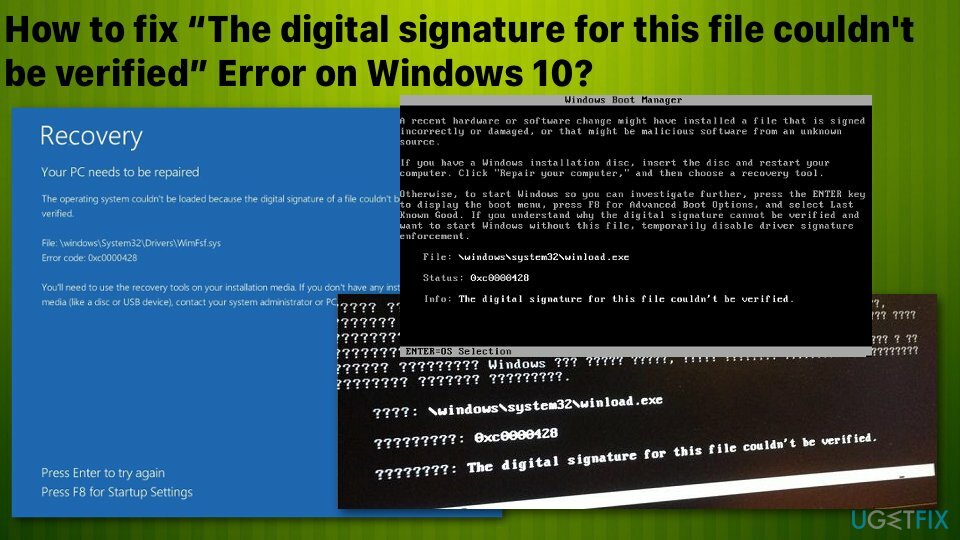
इसे ध्यान में रखते हुए, "इस फ़ाइल के लिए डिजिटल हस्ताक्षर सत्यापित नहीं किया जा सका" का अर्थ और अपराधी स्पष्ट है - एक फ़ाइल या सॉफ़्टवेयर जो आपके ऑपरेटिंग सिस्टम पर स्थापित किया गया है, उस पर उपयुक्त पार्टी द्वारा डिजिटल रूप से हस्ताक्षर नहीं किए गए हैं, यही वजह है कि यह विंडोज 10 पर काम नहीं कर सकता है ओएस.
विंडोज 10 पर त्रुटि "इस फाइल के लिए डिजिटल हस्ताक्षर सत्यापित नहीं किया जा सका" को कैसे ठीक करें?
क्षतिग्रस्त सिस्टम को ठीक करने के लिए, आपको का लाइसेंस प्राप्त संस्करण खरीदना होगा रीइमेज रीइमेज.
चूंकि यह घटना हो सकती है यदि आपने हाल ही में तृतीय-पक्ष सॉफ़्टवेयर स्थापित किया है, जो, उदाहरण के लिए, Microsoft को उसके डिजिटल हस्ताक्षर के लिए भुगतान नहीं कर सकता है या इसे हाल ही में जारी किया गया है और एक डिजिटल के लिए लंबित है हस्ताक्षर।[3] आपको सिस्टम को स्कैन करना चाहिए रीइमेजमैक वॉशिंग मशीन X9 और पता करें कि क्या कोई मैलवेयर प्रोग्राम या सिस्टम त्रुटियां हैं जिन्हें संभवतः स्वचालित रूप से ठीक किया जा सकता है।
वैसे भी, "इस फ़ाइल के लिए डिजिटल हस्ताक्षर सत्यापित नहीं किया जा सका" त्रुटि आपको अपने ओएस पर बूट करने से रोकती है, जो निश्चित रूप से खराब है। फिर भी, आपको नीचे दिए गए चरणों का पालन करने के बाद किसी पेशेवर तकनीशियन से संपर्क करने की आवश्यकता नहीं हो सकती है।
हाल ही के हार्डवेयर या सॉफ़्टवेयर परिवर्तन ने एक फ़ाइल स्थापित की हो सकती है जो गलत तरीके से हस्ताक्षरित या क्षतिग्रस्त है, या जो किसी अज्ञात स्रोत से दुर्भावनापूर्ण सॉफ़्टवेयर हो सकती है।
फ़ाइल: \\windows\\system32\\winload.exe
स्थिति: 0xc0000428
जानकारी: इस फ़ाइल के लिए डिजिटल हस्ताक्षर सत्यापित नहीं किया जा सका।
विधि 1। बूट प्रबंधक का पुनर्निर्माण करें
क्षतिग्रस्त सिस्टम को ठीक करने के लिए, आपको का लाइसेंस प्राप्त संस्करण खरीदना होगा रीइमेज रीइमेज.
ध्यान दें: इस विधि के लिए रिकवरी ड्राइव या बूट करने योग्य विंडोज 10 इंस्टॉलेशन मीडिया की आवश्यकता होती है। इस उद्देश्य के लिए, आप एक यूएसबी स्टिक तैयार कर सकते हैं और एक आईएसओ फाइल डाउनलोड करें काम कर रहे कंप्यूटर पर आधिकारिक Microsoft वेबसाइट से।
- बूट करने योग्य यूएसबी ड्राइव प्लग-इन करें और पीसी को बूट करें।
- USB से बूट करने के लिए कोई भी कुंजी दबाएं।
- अपनी भाषा प्राथमिकताएं सेट करें और क्लिक करें अगला।
- चुनते हैं अपने कंप्यूटर की मरम्मत करें और फिर समस्या निवारण।
- क्लिक उन्नत विकल्प और चुनें सही कमाण्ड।
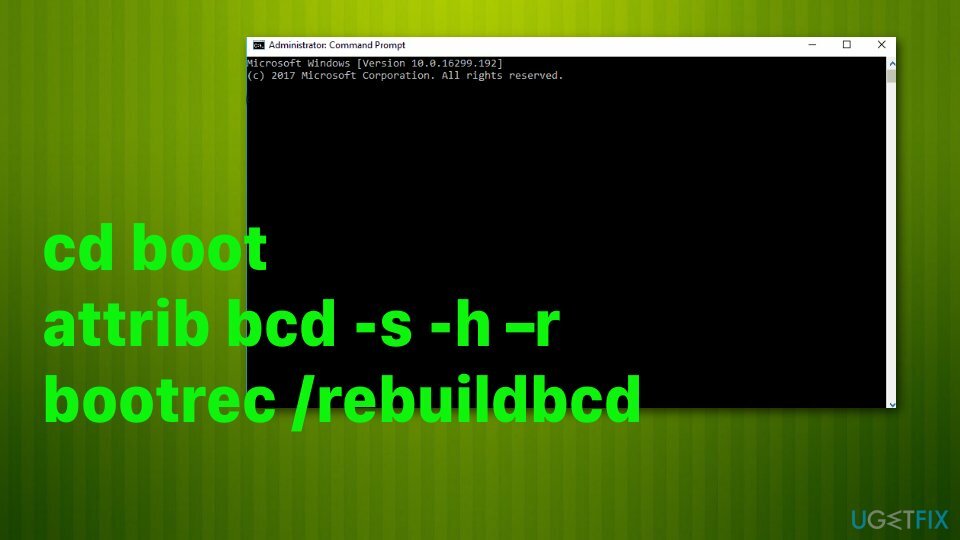
- जारी रखने के लिए, अपने खाते का चयन करें और कमांड प्रॉम्प्ट विंडो में निम्न आदेश टाइप करें। हिट करना ना भूलें दर्ज उनमें से प्रत्येक के बाद:
सी:
सीडी बूट
अट्रिब बीसीडी-एस-एच-आर
बूटरेक / पुनर्निर्माणबीसीडी
ध्यान दें: सी: यहां रूट ड्राइव के लिए है, इसलिए यदि आवश्यक हो तो इसे अपने ओएस रूट ड्राइव में बदलना न भूलें।
विधि 2। मरम्मत स्टार्टअप
क्षतिग्रस्त सिस्टम को ठीक करने के लिए, आपको का लाइसेंस प्राप्त संस्करण खरीदना होगा रीइमेज रीइमेज.
- जबकि विंडोज 10 इंस्टॉलेशन मीडिया वाला यूएसबी आपके पीसी में प्लग किया गया है, पावर बटन दबाएं और फिर कोई भी कुंजी दबाएं।
- यदि सिस्टम स्वचालित रूप से हार्ड ड्राइव का पता लगाने में विफल रहता है, तो वह सब कुछ पढ़ें जो पुनरारंभ प्रक्रिया के दौरान दिया जाता है और कुंजी के संदर्भ का प्रयास करें, जिसे सामान्य स्टार्टअप को बाधित करने के लिए दबाया जाना है (आमतौर पर, F2, F10, ESC, या डीईएल)।
- फिर तीर कुंजियों का उपयोग करके विकल्प पर जाएं, उदाहरण के लिए, बूट, बूट विकल्प, बूट ऑर्डर या कुछ इसी तरह, और फिर दबाएँ दर्ज।
- उसके बाद, बूट सूची के तहत सीडी, यूएसबी फ्लैश ड्राइव या डीवीडी खोजें और तीर कुंजियों का उपयोग करके नीचे से ऊपर की ओर अपना स्थान बदलें। एक बार हो गया, हिट दर्ज।
- एक बार हो जाने के बाद, दबाएं F10 परिवर्तनों को सहेजने की कुंजी।
- जब पुष्टिकरण विंडो दिखाई दे, तो क्लिक करें हां और सिस्टम के पुनरारंभ होने की प्रतीक्षा करें।
- अपनी पसंद की भाषा, समय, मुद्रा, कीबोर्ड और अन्य सेटिंग्स का चयन करें और फिर दबाएं अगला।
- फिर चुनें अपने कंप्यूटर की मरम्मत करें विकल्प और सिस्टम रिकवरी विकल्प के खुलने की प्रतीक्षा करें।
- एक बार खोलने के बाद, चुनें विंडोज इंस्टॉलेशन ड्राइव, और दबाएं अगला।
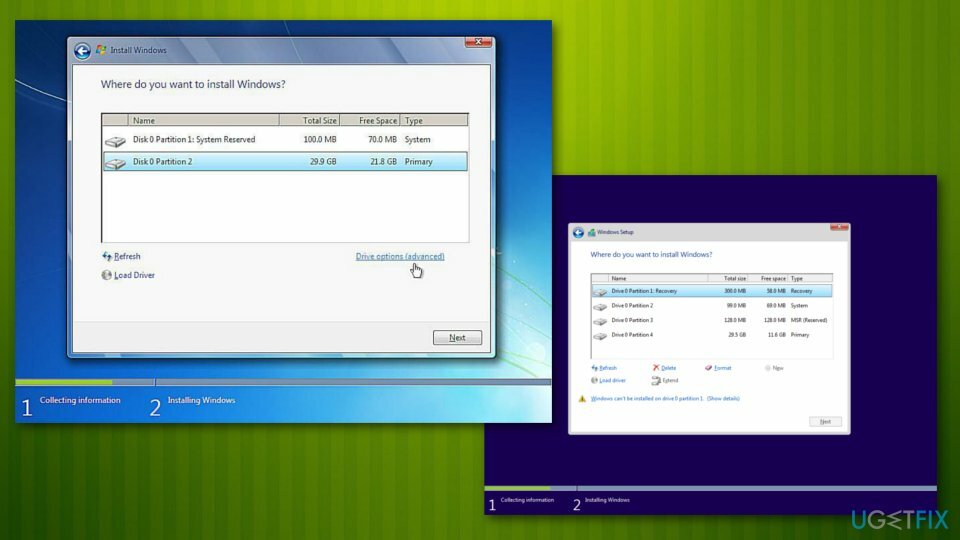
- उसके बाद, क्लिक करें स्टार्टअप मरम्मत विकल्प और प्रक्रिया पूरी होने की प्रतीक्षा करें।
विधि 3. अस्थायी रूप से डिजिटल हस्ताक्षर अक्षम करें
क्षतिग्रस्त सिस्टम को ठीक करने के लिए, आपको का लाइसेंस प्राप्त संस्करण खरीदना होगा रीइमेज रीइमेज.
- क्लिक विन कुंजी + एस और चुनें अद्यतन और सुरक्षा।
- चुनते हैं स्वास्थ्य लाभ बाएँ फलक पर।
- पृष्ठ के निचले भाग में, आपको देखना चाहिए उन्नत स्टार्टअप के साथ अब पुनःचालू करें नीचे दिए गए बटन।
- क्लिक अब पुनःचालू करें बटन और सिस्टम के रिबूट होने की प्रतीक्षा करें।
- एक बार पीसी रीबूट हो जाने पर, चुनें समस्याओं का निवारण विकल्प।
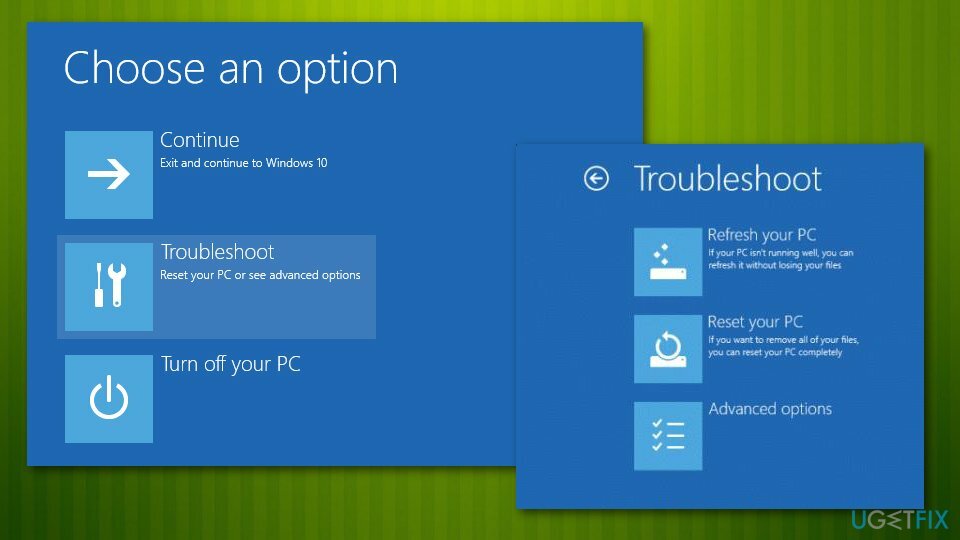
- चुनते हैं उन्नत विकल्प और क्लिक करें स्टार्टअप सेटिंग्स।
- खोजें ड्राइवर हस्ताक्षर प्रवर्तन अक्षम करें विकल्प और क्लिक F7 इसे सक्षम करने के लिए।
विधि 4. सेफ मोड से सिस्टम रिस्टोर करें
क्षतिग्रस्त सिस्टम को ठीक करने के लिए, आपको का लाइसेंस प्राप्त संस्करण खरीदना होगा रीइमेज रीइमेज.
- पुनः आरंभ करें आपका पीसी
- जैसे ही आप विंडोज लोडिंग एनिमेशन देखते हैं, पावर दबाएं और दबाए रखें अपने पीसी पर बटन तब तक लगाएं जब तक वह बंद न हो जाए। ऐसा ही दो बार और करें और आपको प्रवेश करना चाहिए उन्नत स्टार्टअप मोड स्वचालित रूप से।
- यहां से, निम्नलिखित विकल्प चुनें: समस्या निवारण > उन्नत विकल्प > स्टार्टअप सेटिंग्स तथा पुनः आरंभ करें।
- अगला, चुनें F5 या 5 नेटवर्किंग के साथ सुरक्षित मोड तक पहुँचने के लिए।
- एक बार लोड हो जाने पर, टाइप करें पुनर्स्थापन स्थल बनाएं विंडोज़ में खोजें और दबाएं दर्ज।
- क्लिक सिस्टम रेस्टोर।
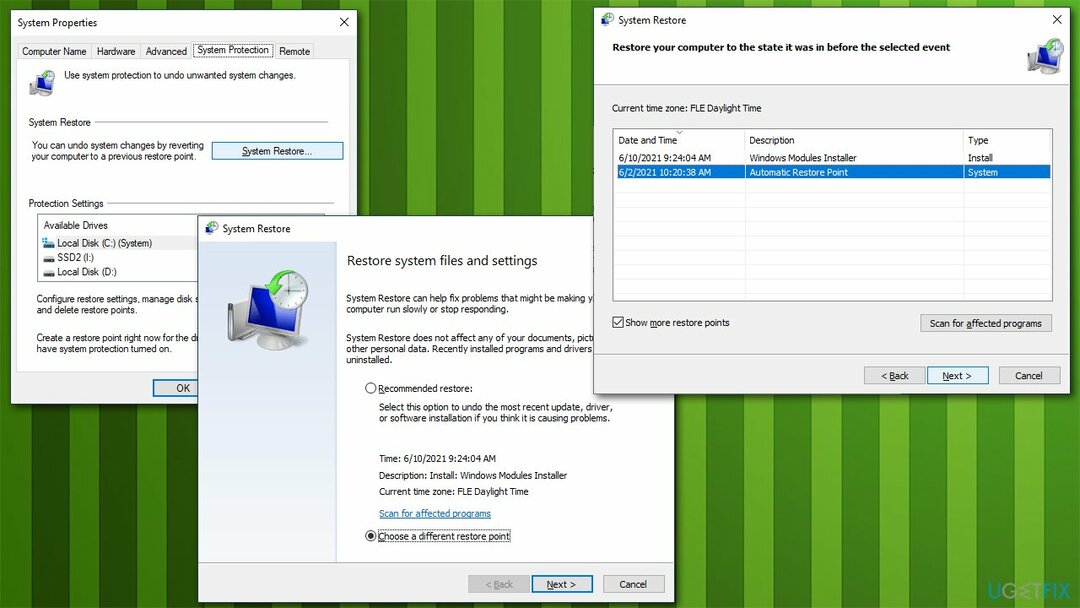
- समस्या के होने से पहले का समय चुनें और क्लिक करें अगला।
- आप पीसी करेंगे पुनः आरंभ करें कई बार।
अपनी त्रुटियों को स्वचालित रूप से सुधारें
ugetfix.com टीम उपयोगकर्ताओं को उनकी त्रुटियों को दूर करने के लिए सर्वोत्तम समाधान खोजने में मदद करने के लिए अपना सर्वश्रेष्ठ प्रयास कर रही है। यदि आप मैन्युअल मरम्मत तकनीकों के साथ संघर्ष नहीं करना चाहते हैं, तो कृपया स्वचालित सॉफ़्टवेयर का उपयोग करें। सभी अनुशंसित उत्पादों का हमारे पेशेवरों द्वारा परीक्षण और अनुमोदन किया गया है। आप अपनी त्रुटि को ठीक करने के लिए जिन टूल का उपयोग कर सकते हैं, वे नीचे सूचीबद्ध हैं:
प्रस्ताव
अभी करो!
फिक्स डाउनलोड करेंख़ुशी
गारंटी
अभी करो!
फिक्स डाउनलोड करेंख़ुशी
गारंटी
यदि आप रीइमेज का उपयोग करके अपनी त्रुटि को ठीक करने में विफल रहे हैं, तो सहायता के लिए हमारी सहायता टीम से संपर्क करें। कृपया, हमें उन सभी विवरणों के बारे में बताएं जो आपको लगता है कि हमें आपकी समस्या के बारे में पता होना चाहिए।
यह पेटेंट मरम्मत प्रक्रिया 25 मिलियन घटकों के डेटाबेस का उपयोग करती है जो उपयोगकर्ता के कंप्यूटर पर किसी भी क्षतिग्रस्त या गुम फ़ाइल को प्रतिस्थापित कर सकती है।
क्षतिग्रस्त सिस्टम को ठीक करने के लिए, आपको का लाइसेंस प्राप्त संस्करण खरीदना होगा रीइमेज मैलवेयर हटाने का उपकरण।

पूरी तरह से गुमनाम रहने के लिए और आईएसपी और को रोकने के लिए जासूसी से सरकार आप पर, आपको नियोजित करना चाहिए निजी इंटरनेट एक्सेस वीपीएन. यह आपको सभी सूचनाओं को एन्क्रिप्ट करके पूरी तरह से गुमनाम रहते हुए इंटरनेट से जुड़ने की अनुमति देगा, ट्रैकर्स, विज्ञापनों के साथ-साथ दुर्भावनापूर्ण सामग्री को भी रोकेगा। सबसे महत्वपूर्ण बात यह है कि आप उन अवैध निगरानी गतिविधियों को रोकेंगे जो एनएसए और अन्य सरकारी संस्थान आपकी पीठ पीछे कर रहे हैं।
कंप्यूटर का उपयोग करते समय किसी भी समय अप्रत्याशित परिस्थितियां हो सकती हैं: यह बिजली कटौती के कारण बंद हो सकता है, a ब्लू स्क्रीन ऑफ डेथ (बीएसओडी) हो सकता है, या जब आप कुछ समय के लिए चले गए तो मशीन को यादृच्छिक विंडोज अपडेट मिल सकता है मिनट। परिणामस्वरूप, आपका स्कूलवर्क, महत्वपूर्ण दस्तावेज़ और अन्य डेटा खो सकता है। प्रति की वसूली खोई हुई फ़ाइलें, आप उपयोग कर सकते हैं डेटा रिकवरी प्रो - यह उन फ़ाइलों की प्रतियों के माध्यम से खोज करता है जो अभी भी आपकी हार्ड ड्राइव पर उपलब्ध हैं और उन्हें शीघ्रता से पुनर्प्राप्त करता है।